10 nejlepších tipů a triků pro Samsung Galaxy S23 a Galaxy S23+
Různé / / April 04, 2023
Samsung Galaxy S23 a Galaxy S23 Plus jsou nejnovějšími vlajkovými loděmi společnosti S-series. Zařízení přinášejí do mixu vylepšený hardware spolu s nejnovějšími softwarovými vylepšeními OneUI. I když je OneUI samo o sobě docela intuitivní, stále obsahuje spoustu skrytých funkcí, které by mohly létat pod radarem nového uživatele. Pokud jste si tedy objednali smartphone S23, určitě byste si měli přečíst tyto tipy a triky pro Samsung Galaxy S23.

Ať už jde o přizpůsobení telefonu, vyšší produktivitu nebo lepší konzumaci obsahu – tyto Samsungy Tipy, triky a skryté funkce pro Galaxy S23 vám pomohou využít váš nejnovější smartphone na maximum.
Ale než se do toho pustíme, možná budete chtít zkontrolovat následující:
- Chraňte displej svého Galaxy S23 pomocí tyto chrániče obrazovky
- Nabijte svůj Samsung Galaxy S23 snadno pomocí tyto bezdrátové nabíječky
- Tady jsou nejlepší chrániče obrazovky pro Samsung Galaxy S23 Ultra
- Tyhle jsou v pohodě Tapety řady S23
1. Přizpůsobte si boční klíč
Ve výchozím nastavení se podržením bočního tlačítka aktivuje Bixby, což je skvělé, pokud jste fanouškem virtuálního asistenta. Většina lidí však stále dává přednost staré dobré nabídce vypnutí, když stisknou a podrží boční tlačítko. Naštěstí si můžete bez námahy přizpůsobit akci postranních tlačítek na vašem zařízení Galaxy S23.
Chcete-li to provést, přejděte do aplikace Nastavení ze zásuvky aplikací nebo stáhněte panel oznámení a klepněte na ikonu ozubeného kola.
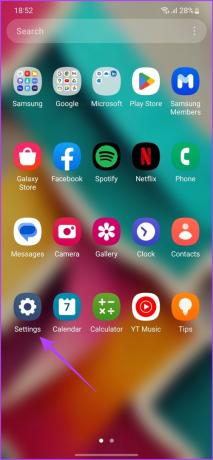
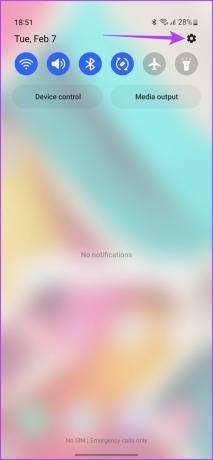
Zde přejděte dolů a klepněte na Pokročilé funkce a poté klepněte na výzvu, která zní „Postranní klávesa“.


Jakmile jste uvnitř, můžete upravit funkci stisknutí a podržení, abyste buď probudili Bixby, nebo otevřeli nabídku napájení.

Kromě toho můžete dokonce použít boční tlačítko pro rychlé spuštění fotoaparátu nebo otevření jakékoli konkrétní aplikace. Stačí klepnout na Otevřít aplikaci a poté z následující nabídky vybrat aplikaci, kterou chcete spustit.

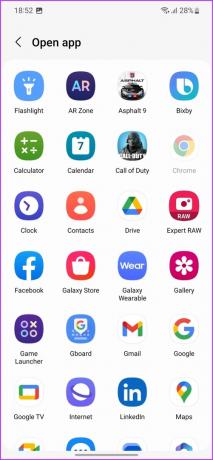
A to je vše. Nyní můžete dvojitým stisknutím bočního tlačítka rychle spustit aplikaci dle vašeho výběru.
2. Přepínání režimů a spouštění rutin
Řada Samsung Galaxy S23 přichází s novou funkcí nazvanou Režimy a rutiny. To vám v podstatě pomáhá automatizovat úkoly na vašem smartphonu, místo abyste je museli provádět ručně.
Přepnutím do cvičebního režimu lze například odložit upozornění a automaticky spustit přehrávání hudby. Případně, pokud míříte do postele, můžete použít režim spánku k automatickému snížení jasu obrazovky, přepnout telefon do režimu DND a zapnout budík na další ráno. Rozdíl mezi nimi je v tom, že zatímco jsou režimy povoleny ručně, rutiny se spouštějí automaticky, když jsou splněny nastavené podmínky.
Chcete-li použít režimy, přejděte do Nastavení > Režimy a rutiny > Režimy.


Nyní můžete vybrat režim z daných možností nebo si vytvořit vlastní režim podle svých představ. Podobně pro Rutiny stačí klepnout na záložku Rutiny dole.

Nyní můžete klepnutím na ikonu kompasu v horní části vyhledat navrhované rutiny. Můžete je přímo přidat do svého zařízení nebo je upravit podle svých představ.


Případně si můžete vytvořit své vlastní rutiny klepnutím na ikonu plus nahoře.


3. Přizpůsobte akcentové barvy
Samsung Galaxy S23 je po vybalení dodáván s OneUI založeným na Androidu 13. Odpovídajícím způsobem také získáte zkušenosti Vylepšený Material You od Googlu designový étos, který je plný funkcí přizpůsobení. Jedním z nejlepších triků Samsung Galaxy S23 je, že si můžete přizpůsobit barevné akcenty svého zařízení podle svých představ.
Například na základě tapety si můžete vybrat navrhovanou barevnou paletu, která bude poté aplikována na celosystémové téma. Jinými slovy, systémové uživatelské rozhraní, ikony a výchozí aplikace Samsung budou všechny odrážet paletu barev.
Chcete-li tak učinit, dlouze klepněte a podržte prázdné místo na domovské obrazovce. Nyní v následujících možnostech klepněte na Tapeta a styl.

Klepněte na Paletu barev a poté povolte přepínač vedle Palety barev.
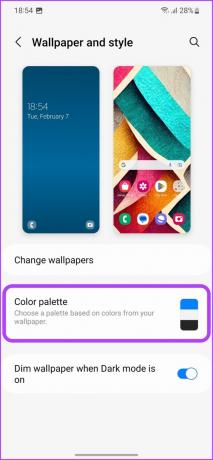

Nyní si můžete vybrat z různých barevných palet podle vašich preferencí. Po výběru aktivujte přepínač vedle možnosti Použít paletu na ikony aplikací a poté klepněte na Použít.

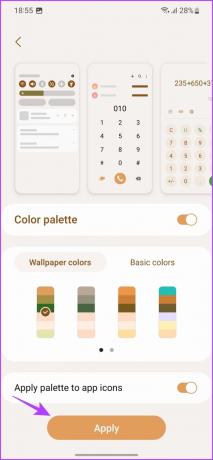
A to je vše. Vaše preferovaná barevná paleta se nyní projeví na vašem zařízení Galaxy S23.
4. Povolit tmavý režim
Řada Samsung Galaxy S23 je pravděpodobně podporována nejlepšími displeji na jakémkoli mobilním zařízení. Navíc, když vidíte, jak se telefony dodávají s panely AMOLED, měli byste na zařízeních využít tmavý režim.
Kromě toho, že jde o preferenci stylu, použití tmavého režimu na panelu AMOLED prokázalo, že také zlepšuje výdrž baterie. Výsledkem je, že jedním z nejlepších triků Samsung Galaxy S23 je naučit se, jak povolit a naplánovat tmavý režim na vašem zařízení.
Chcete-li povolit tmavý režim, stačí přejet dolů po oznamovací liště a otevřít stránku rychlého nastavení. Nyní přejeďte prstem doleva a odkryjte druhou stránku. Zde klepněte na Tmavý režim.

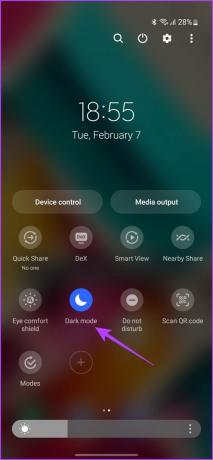
Případně můžete také přejít do Nastavení > Displej a poté klepnutím na Tmavý přepnout do tmavého režimu.


Pokud chcete, můžete dokonce naplánovat tmavý režim. Stačí klepnout na nastavení tmavého režimu a poté povolit přepínač vedle možnosti Zapnout podle plánu.

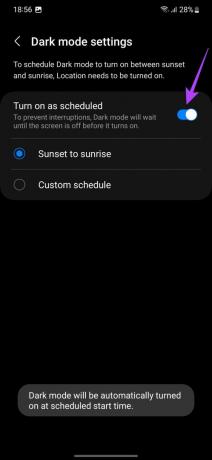
Ve výchozím nastavení se nyní tmavý režim automaticky spustí od západu slunce do východu slunce. Případně si můžete dokonce nastavit vlastní plán podle svých preferencí.
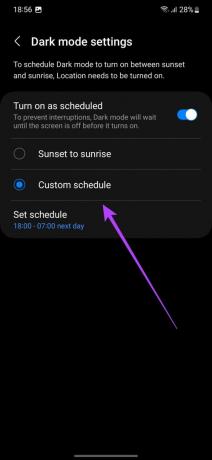
5. Přidejte chytré widgety
Dalším skvělým tipem Galaxy S23 je možnost vytvářet chytré widgety. Tyto widgety jsou stohovatelné a plně přizpůsobitelné.
Chcete-li přidat chytré widgety na domovskou obrazovku, dlouze klepněte a podržte na prázdném místě na domovské obrazovce a klepněte na Widgety.

Odtud vyberte první widget, který chcete přidat na domovskou obrazovku. Stačí klepnout a podržet widget podle vašeho výběru a přetáhnout jej na domovskou obrazovku. Můžete si jej umístit dle libosti.


Nyní klepněte a podržte nově přidaný widget a poté klepněte na Vytvořit zásobník z výzvy, která následuje.

Nyní můžete do stejného prostoru widgetů přidat další widget. Stačí vybrat widget podle vašeho výběru a poté klepnout na „Přidat“.


A to je vše. Druhý widget bude také přidán do stejného prostoru widgetů. Přejetím prstem můžete přepínat mezi dvěma widgety, které jste přidali do zásobníku.
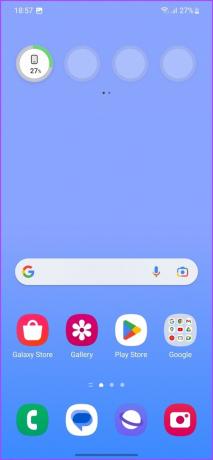

Případně, pokud máte na domovské obrazovce dva nebo více widgetů, můžete jednoduše přetáhnout jeden na druhý a automaticky vytvořit zásobník.
6. Widgety uzamčení obrazovky
Když už mluvíme o widgetech, není to jen domovská obrazovka, která podporuje widgety. Jednou z nedoceněných funkcí Samsung Galaxy S23 je, že můžete přidat widgety také na zamykací obrazovku.
Chcete-li to provést, přejděte na Nastavení > Zamknout obrazovku a poté klepněte na Widgety.
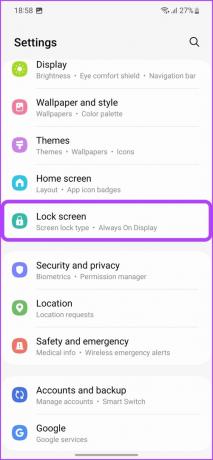

Můžete povolit přepínač vedle widgetů, které chcete vidět na obrazovce uzamčení. Navíc můžete dokonce upravit pořadí klepnutím na tlačítko „Změnit pořadí“ v pravém horním rohu.


Chcete-li získat přístup k widgetům na obrazovce uzamčení, stačí klepnout na hodiny. A to je vše.
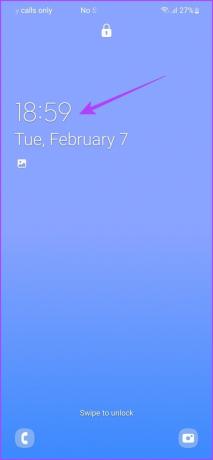
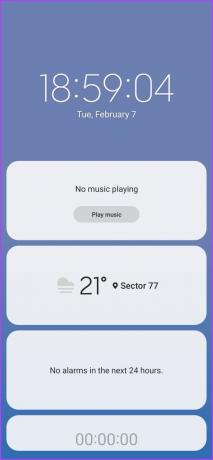
Nyní můžete rychle získat více informací, aniž byste museli zařízení odemykat.
7. Přizpůsobit Always On Display
Protože jsme na téma zamykacích obrazovek, měli byste vědět, že Samsung Galaxy S23 přichází s pozoruhodným Always On Display. Nejlepší na tom je, že si to můžete skutečně přizpůsobit podle svých představ.
Stačí přejít na Nastavení > Uzamknout obrazovka a potom klepnout na Vždy na displeji.


Nyní si můžete přizpůsobit způsob spouštění funkce Always On Display. Můžete si také vybrat, zda chcete zobrazovat informace o přehrávání hudby nebo ne.

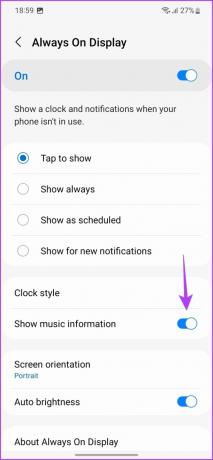
Navíc si můžete přizpůsobit písmo, barvu a styl hodin. Stačí klepnout na Styl hodin a změnit vzhled hodin podle svých představ.

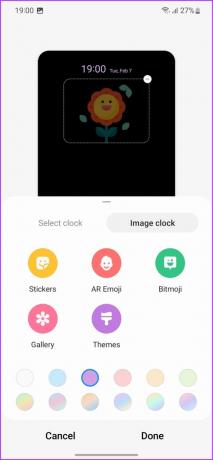
Jakmile dokončíte styl hodin, klepnutím na Hotovo aplikujte změny.
8. Použijte Object Eraser
Podobně jako u řady Google Pixel přichází řada Samsung Galaxy S23 také s vestavěnou funkcí mazání objektů. Funguje to tak, že můžete zvýraznit objekt uvnitř obrázku a systém se jej pokusí odstranit z obrázku pomocí AI. A řeknu vám, výsledky jsou naprosto ohromující.
Chcete-li použít nástroj Object Eraser, otevřete obrázek, který chcete upravit, v aplikaci Galerie. Klepněte na ikonu Upravit a poté klepněte na ikonu se třemi tečkami.


Dále klepněte na Objektovou gumu. Nyní stačí klepnout nebo kreslit kolem objektů, které chcete odstranit.


Nakonec klepněte na Vymazat a počkejte, až AI telefonu udělá své kouzlo.


Pokud se vám výsledek líbí, klepněte na Hotovo a poté klepněte na Uložit pro použití změn.

Případně můžete vrátit zpět funkci gumy a doladit také úpravy. A co víc, můžete použít Object Eraser pro odstranění stínů a odrazů z obrazu.
9. Povolit Dolby Atmos
Samsung Galaxy S23 přichází se stereo reproduktory, které byly vyladěny audio gigantem AKG. Telefon navíc přichází s podporou Dolby Atmos.
Tato funkce je bohužel ve výchozím nastavení zakázána. Dolby Atmos však můžete na svém smartphonu Samsung Galaxy S23 snadno povolit pomocí následujícího triku.
Chcete-li to udělat, přejděte do Nastavení > Zvuky a vibrace > Kvalita zvuku a efekty. Zde povolte přepínače vedle Dolby Atmos a Dolby Atmos pro hraní her.


Nyní klepněte na Dolby Atmos. Můžete si vybrat mezi druhem obsahu, který sledujete, a nechat Dolby Atmos, aby na základě toho upravil styl zvuku, nebo jej nechat analyzovat systém sám.


S nastavením zvuku si můžete pohrát i pomocí ekvalizéru. Stačí klepnout na Ekvalizér a vybrat předvolbu z následujícího seznamu. Navíc si můžete vytvořit vlastní předvolbu EQ podle svého vkusu.
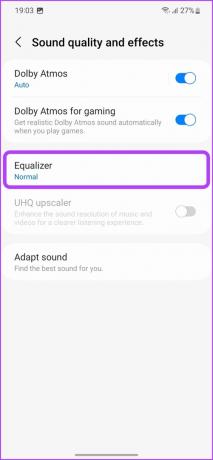

10. Použijte pozadí hovorů
Na konci dne je základním úkolem smartphonu volat a přijímat hovory. Ale kdo říká, že to musí být nudný zážitek? Jedním z nejlepších tipů a triků pro Samsung Galaxy S23 je, že si můžete nastavit vlastní pozadí hovorů pokaždé, když vám zazvoní telefon.
Chcete-li to provést, otevřete aplikaci Telefon a klepněte na ikonu 3 teček v pravém horním rohu. Poté klepněte na Nastavení.

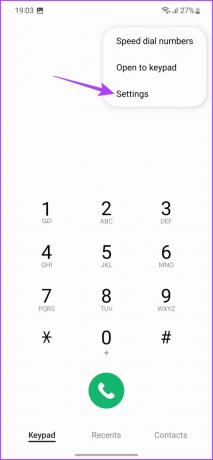
Zde klepněte na Volat pozadí a poté klepněte na Pozadí.
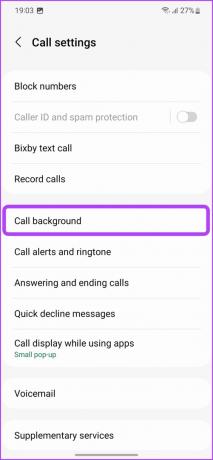
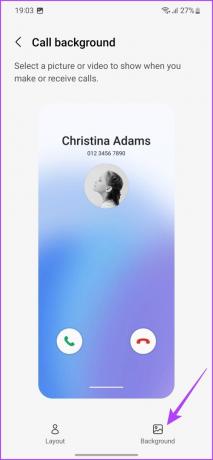
Nyní si můžete vybrat mezi statickým pozadím, pozadím videa nebo pozadím s AR Emoji.
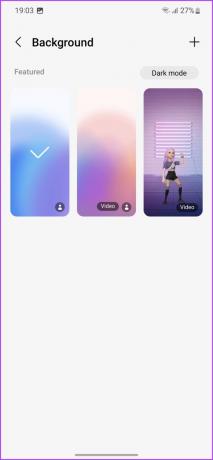

Případně můžete klepnutím na ikonu plus přidat nové pozadí z galerie nebo vytvořit pomocí AR Emoji.

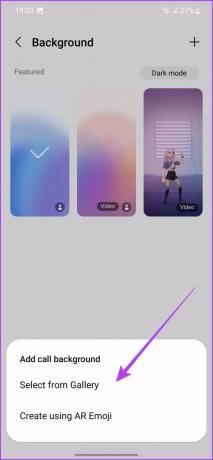
Upgradujte své uživatelské prostředí pomocí těchto tipů pro Galaxy S23
I když tento seznam pokrývá některé z nejlepších funkcí Samsung Galaxy S23, tento telefon má v rukávu spoustu dalších triků. Můžete například používat různá témata z obchodu Galaxy Themes nebo dokonce nastavit vlastní jazyk pro různé aplikace na vašem zařízení. A samozřejmě existují některé experimentální funkce, které Samsung rád každou chvíli přidává (a odstraňuje) ze sekce Labs v nabídce nastavení.
Tak který z těchto tipů Samsung Galaxy S23 se vám líbil nejvíce? Dejte nám vědět v komentářích níže.



